饼图:
环境:Echarts 3.19 vs2013
实现方式:ajax+ashx+json
注意事项: 官网所需格式为 [{value:23,name:'xxxx' }] 请将key 的名字不要写错
具体代码,各位看官 请下移目光。
<!--请先引用文件--> <script src="../Scripts/jquery-1.8.2.min.js"></script> <script src="../Scripts/echarts/echarts.min.js"></script>
页面部分就设置一个div 就好了
<div><input type="button" id="btngo" value="Pie" /> </div> <div id="contanis" style="width:px;height:px"></div>
接下来就是js部分了 其实Echarts 跟HTML5中的 Canvans 还是有联系的 想知道的可以查资料哟
$("#btngo").click(function () { //这里用的是点击事件下面 当然这也是模仿你有条件查询的时候咯
var dom = document.getElementById('contanis');
var mycharts = echarts.init(dom);
option = {
title: {
text: '部门人口比例',
subtext: '测试数据',
x: 'center'
},
tooltip: {
trigger: 'item',
formatter: "{a} <br/>{b} : {c} ({d}%)"
},
legend: {
orient: 'vertical',
left: 'left',
data: []
},
series: [
{
name: '2012年度',
type: 'pie',
radius: '55%',
center: ['50%', '60%'],
data: [],
itemStyle: {
emphasis: {
shadowBlur: 10,
shadowOffsetX: 0,
shadowColor: 'rgba(0, 0, 0, 0.5)' //这怎么会有个.5呢? 看来还是要看看H5哟
}
}
}
]
};
mycharts.setOption(option); 接下来就是 ajax部分了 动态加载数据才是根本的 数据固定多没意思,来干了这碗孟婆汤 来世就做UI设计尸
$.ajax({
type: "get",
async: true, //异步请求(同步请求将会锁住浏览器,用户其他操作必须等待请求完成才可以执行)
url: "../Handler/DepartmentHandler.ashx",
data: {},//demo 没加条件
dataType: "json", //返回数据形式为json
success: function (result) {
for (var i = 0; i < result.length; i++)
{
name.push(result[i].name);
}
mycharts.setOption({ //加载数据图表
legend:{data:name },
series: [{
data:result
}]
});
},
error: function (errorMsg) {
//请求失败时执行该函数
alert("图表请求数据失败!");
}
}); ashx部分就简单多了 单纯的序列化数据
DataTable result = BLL.Department.GetDeptNumber();
List<object> list = new List<object>();
foreach (DataRow dr in result.Rows)
{
// 附上Echarts 所需的格式:[{value:335, name:'直接访问'}]
Deart d = new Deart();
d.value = Convert.ToInt32(dr["number"]);
//自己粗心 用values Echarts 不认 一直就是undefined
d.name = dr["D_Name"].ToString();
list.Add(d);
}
JavaScriptSerializer jss = new JavaScriptSerializer();
string json = jss.Serialize(list);
public class Deart //其实可以不用这么定义 自己保险让它出来的 value 值为int
{
public int value { get; set; }
public string name { get; set; }
}附上效果图吧:
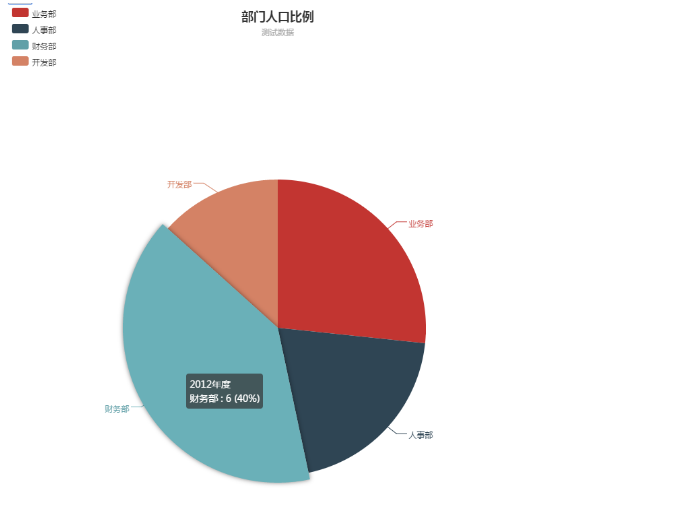
柱状图:
环境:Echarts 3.19 vs2013
实现方式:ajax+ashx+json
注意事项: 官网所需格式为:[5,6,7,9,34] 数组类型
具体代码,各位看官 请下移目光。
<!--js代码 --> <script src="../Scripts/jquery-1.8.2.min.js"></script>
<script src="../Scripts/echarts/echarts.min.js"></script>
<div>
<%--按钮触发--%>
<input type="button" id="btncanv" value="去吧 皮卡丘" />
</div>
<%--声明一个DIV 用来装Canvas绘制的图片--%>
<div id="contanis" style="width:1000px;height:800px" >
<script type="text/javascript">
$("#btncanv").click(function () {
//获取到绘制dom
var dom = document.getElementById("contanis");
var myChart = echarts.init(dom);
myChart.setOption({
title: {
text: '异步数据加载示例' //图片标题
},
tooltip: {},
legend: {
data: ['部门人口']
},
xAxis: {
data: []
},
yAxis: {},
series: [{
name: '2015',
type: 'bar',//可以更改为 line(折线)
data: [] //此处给空 后面用ajax给他赋值
}]
});老规律 下面就是ajax 部分了 :
myChart.showLoading(); //数据加载完之前先显示一段简单的loading动画
var names = []; //类别数组(实际用来盛放X轴坐标值)
var nums = []; //销量数组(实际用来盛放Y坐标值)
$.ajax({
type: "post",
async: true, //异步请求(同步请求将会锁住浏览器,用户其他操作必须等待请求完成才可以执行)
url: "../Handler/DepartmentHandler.ashx", //请求发送到../Handler/DepartmentHandler处
data: {},
dataType: "json", //返回数据形式为json
success: function (result) {
//请求成功时执行该函数内容,result即为服务器返回的json对象
if (result) {
for (var i = 0; i < result.length; i++) {
names.push(result[i].name); //挨个取出类别并填入类别数组
}
for (var i = 0; i < result.length; i++) {
nums.push(result[i].values); //挨个取出销量并填入销量数组
}
myChart.hideLoading(); //隐藏加载动画
myChart.setOption({ //加载数据图表
xAxis:{data: names},
series: [{ data: nums }]
});
}
},
error: function (errorMsg) {
//请求失败时执行该函数
alert("图表请求数据失败!");
myChart.hideLoading();
}
})
});附上效果图吧:
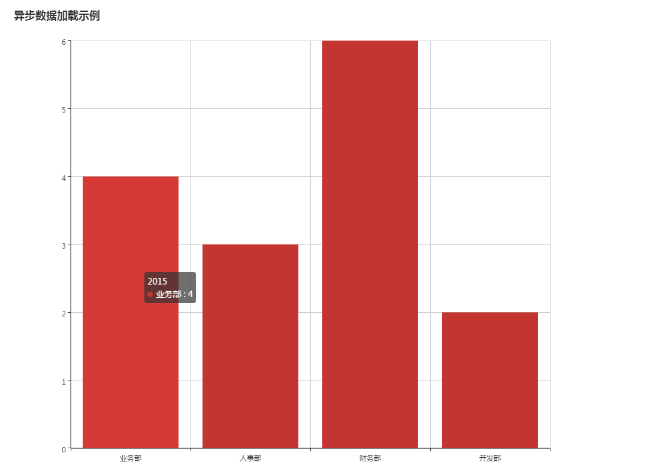
其实option的设置是可以放在ajax里面的 一样会出效果 而且容易更看
就拿饼图来说吧 代码可以这么写啊
$.ajax({
type: "get",
async: true, //异步请求(同步请求将会锁住浏览器,用户其他操作必须等待请求完成才可以执行)
url: "../Handler/DepartmentHandler.ashx",
data: {},//demo 没加条件
dataType: "json", //返回数据形式为json
success: function (result) { for (var i = 0; i < result.length; i++)
{
name.push(result[i].name);
}
option = {
title: {
text: '部门人口比例',
subtext: '测试数据',
x: 'center'
},
tooltip: {
trigger: 'item',
formatter: "{a} <br/>{b} : {c} ({d}%)"
},
legend: {
orient: 'vertical',
left: 'left',
data:name
},
series: [
{
name: '2012年度',
type: 'pie',
radius: '55%',
center: ['50%', '60%'],
data: result,
itemStyle: {
emphasis: {
shadowBlur: 10,
shadowOffsetX: 0,
shadowColor: 'rgba(0, 0, 0, 0.5)'
}
}
}
]
};
}, error: function (errorMsg) { //请求失败时执行该函数 alert("图表请求数据失败!"); } });如果你是想学习这个 作为一个吃过亏的菜鸟告诉你 先还是好好看看 官方的例子 然后理清思路在下手
以上所述是小编给大家介绍的基于Echarts 3.19 制作常用的图形(非静态)的相关知识,希望对大家有所帮助,如果大家有任何疑问请给我留言,小编会及时回复大家的。在此也非常感谢大家对脚本之家网站的支持!